Excel中如何打印指定的行即把自己需要的行快速打印出来
打印是日常办公常有的事,简单的打印一些文档还是比较容易的,如果有要求,需要打印Excel中指定的行,你会吗?如果还没有比较好的方法,那么不 妨看看这篇所介绍的如何顺利打印出Excel中需要的行。主要通过隐藏
打印是日常办公常有的事,简单的打印一些文档还是比较容易的,如果有要求,需要打印Excel中指定的行,你会吗?如果还没有比较好的方法,那么不 妨看看这篇所介绍的如何顺利打印出Excel中需要的行。主要通过隐藏行简单实现这一需求,下面以图文并茂的形式为大家详细介绍下具体的操作步骤。
1、我们看到,黄色的行是不需要打印的,怎么办。
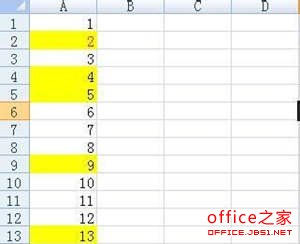
2、我们先选中一行,比如选中第二行,然后在菜单栏上执行:经典菜单--格式--行--隐藏行。

3、行隐藏了以后,我们接着选中第二个要隐藏的行,然后按下F4即可重复上面的操作,这样我们可以快速的隐藏所有的行。
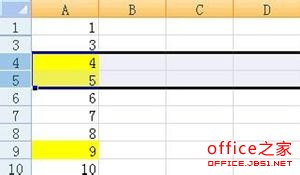
4、通过打印预览你可以看到,隐藏的行都不能被打印了。如图所示:
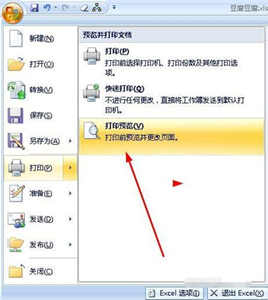
5、想要恢复隐藏的行可以选中所有的行以后,在菜单栏上执行:格式--行--取消隐藏。
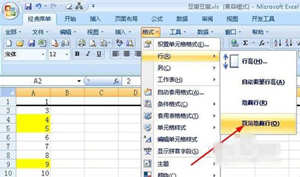
6、上面这种方法有一个弊端,就是你每次都得隐藏和取消隐藏行,非常麻烦,下面我们讲个更加简单的方法,比如下面的数据,我们仍然要隐藏黄色的行,可以选中这一行,然后同时按下alt+shift+→ ,这样就可以看到左侧多了一个空白区域。
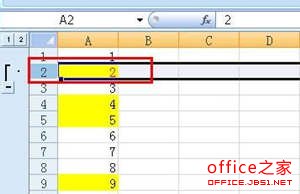
7、同样的方法,给所有的行都添加一个组合。如图所示:
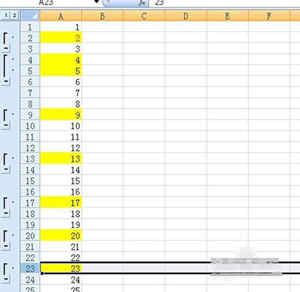
8、想要隐藏黄色的行,你只要点击按钮1,如图所示。
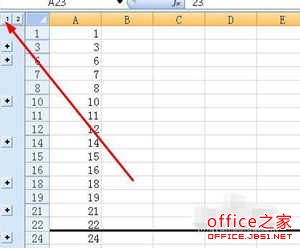
9、想要展开所有的行你只要点击按钮2,这样你就可以快速的转换两种模式了。
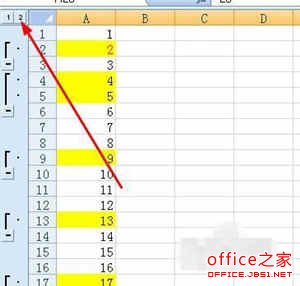
相关内容
这些是最新的
- Excel中将所有空白单元格填充为其以上非空白单元格的值
- excel给单元格添加下拉菜单列表无需按键盘用鼠标选择即可
- Excel2010 ActiveX控件中复选框的添加及组合框的隐藏
- excel怎么在一列有很多重复值的数据中查找唯一值即不重复的数值
- Excel中如何打印指定的行即把自己需要的行快速打印出来
- Excel中条件格式如何转成普通格式让粘贴后的样式依然保留
- Excel工作表打印后留下的几条虚线打印线删除方法详细图解
- Excel中如何将带有小数点的数字以小数点对齐让表格更美观
- Excel2010中将英文名的姓和名的首字母转换成大写形式
- excel英文大小写转换函数Proper、Lower的用法及示例介绍
热门关键词
JavaScript小技巧 Excel2003 vba代码 高级筛选和删除 英文大小写转换 首字母转换成大写 Excel工作表 快速打印 ActiveX PowerPoint PPT模板 幻灯片配音 加入背景音乐 插入声音 自定义动画路径 Excel 宏安全性 excel2010 JavaScript教程 asp net net教程 IIS MIME扩展类型 php常见问题 PHP脚本 Php常用代码 SQL Server ACCESS热门排行
- 通过修复或删除解决打开Excel文件提示发现不可读取的内容
- Excel2003通过设置打印区域来实现只打印表格中的部分区域
- Excel2010 ActiveX控件中复选框的添加及组合框的隐藏
- Excel表格中3句vba代码实现被修改内容以蓝色呈现高亮显示
- 在Excel中怎么筛选唯一值或删除重复值以及对其应用条件格式
- excel怎么在一列有很多重复值的数据中查找唯一值即不重复的数值
- Excel中将所有空白单元格填充为其以上非空白单元格的值
- excel2010中启用和禁用宏的多种方式及如何设置宏安全性
- Excel中如何将带有小数点的数字以小数点对齐让表格更美观
- Excel中条件格式如何转成普通格式让粘贴后的样式依然保留
